Bạn đang dùng điện thoại thì bỗng dưng thấy được thông tin cần lưu lại nhưng không biết cách nào để có thể lưu chúng về máy. Vậy thì MIUI.VN sẽ hướng dẫn bạn cách chụp màn hình Samsung A03s dễ dàng chỉ với vài thao tác cơ bản nhé!
Tổng quan về chụp ảnh màn hình điện thoại
Chụp ảnh màn hình điện thoại cho phép người dùng chụp lại màn hình điện thoại của mình. Việc này rất hữu ích khi bạn cần lưu lại thông tin quan trọng, chia sẻ thông tin với người khác hoặc giải thích sự cố bạn gặp phải trong quá trình sử dụng điện thoại.
Các cách chụp màn hình sẽ khác nhau tùy thuộc vào dòng điện thoại mà bạn đang sử dụng. Với phần lớn điện thoại Samsung, bạn có thể chụp ảnh màn hình bằng cách nhấn và giữ đồng thời nút nguồn và nút giảm âm lượng.

3 cách chụp màn hình điện thoại Samsung A03s
Sử dụng phím cứng vật lý
Để chụp màn hình điện thoại Samsung A03s bằng phím cứng vật lý, bạn có thể làm theo các bước sau đây:
Bước 1: Mở nội dung mà bạn cần chụp lại.
Bước 2: Nhấn và giữ đồng thời hai phím cứng là nút nguồn và nút giảm âm lượng trong khoảng vài giây.
Bước 3: Sau khi chụp màn hình thành công, điện thoại sẽ hiển thị thông báo và tiếng ảnh chụp hình là đã thành công.
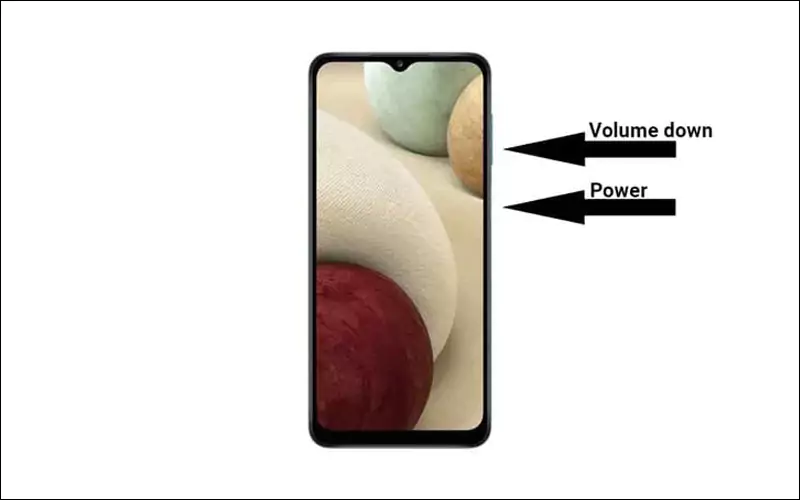
Sử dụng tính năng vuốt lòng bàn tay
Đối với cách này, bạn cần cài đặt thêm một số chức năng nữa. Để đảm bảo rằng có thể chụp ảnh màn hình điện thoại Samsung A03s bằng cách vuốt lòng bàn tay, thực hiện các bước sau:
Bước 1: Truy cập vào ứng dụng “Cài đặt” trên điện thoại Samsung A03s và chọn mục “Tính năng nâng cao”.
Bước 2: Chọn mục “Chuyển động và thao tác” và chọn “Vuốt lòng bàn tay để chụp” để bật chức năng này lên.
Bước 3: Sau khi bật chức năng chụp màn hình bằng cách vuốt lòng bàn tay, bạn có thể chụp màn hình bằng cách vuốt từ cạnh trái qua cạnh phải hoặc ngược lại.
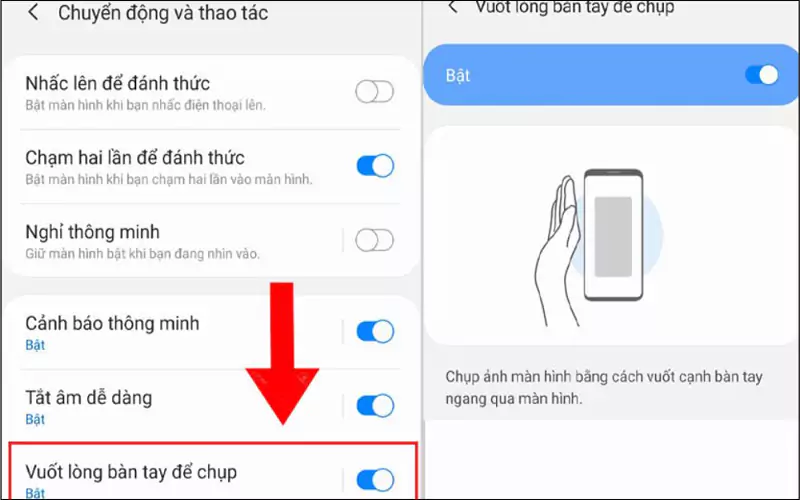
Sử dụng nút home ảo để chụp màn hình
Đối với cách này, yêu cầu bạn phải là dân có một chút kiến thức về điện thoại thì mới có thể sử dụng một cách mượt mà được. Cách thực hiện như sau:
Bước 1: Truy cập vào ứng dụng “Cài đặt” và chọn mục “Hỗ trợ”.
Bước 2: Tại menu, chọn mục “Tương tác và thao tác” và bật tính năng “Menu hỗ trợ” lên.
Bước 3: Khi muốn chụp ảnh màn hình, bạn chỉ cần nhấn vào menu hỗ trợ rồi chọn mục “Ảnh chụp màn hình”. Sau đó hệ thống sẽ tự động chụp ảnh màn hình ngay lập tức.
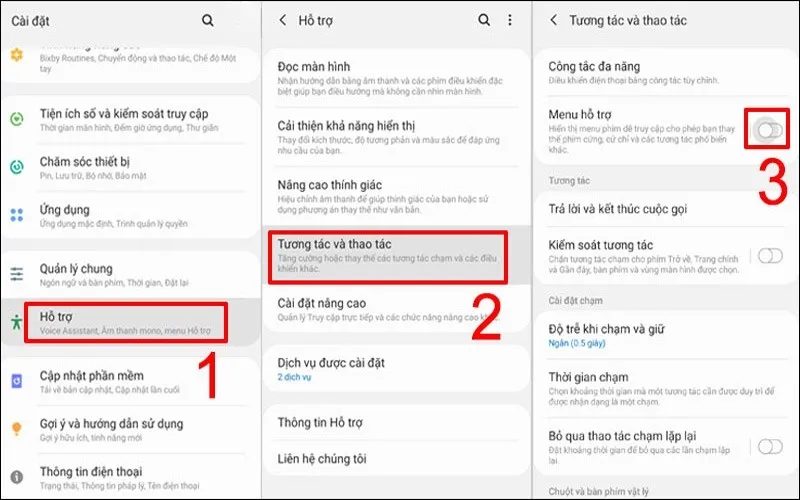
Tổng kết nội dung
Bạn có thể lựa chọn một trong các cách chụp màn hình trên sao cho phù hợp nhất với tính chất công việc hoặc sự thuận tiện. Vì mỗi phương pháp sẽ có những ưu và nhược điểm riêng.
Cách đầu tiên thường được sử dụng nhiều nhất do tính tiện lợi của nó. Tuy nhiên nếu bạn sử dụng quá thường xuyên có thể gây hư hỏng lâu dài cho máy như liệt nút.

Xem thêm
- Cách quay màn hình điện thoại Samsung dễ dàng, tiện dụng
- Cách chụp màn hình Samsung Galaxy Tab A6 đơn giản
- Cách khắc phục điện thoại Samsung không quay được video
Như vậy là MIUI.VN đã hướng dẫn cho bạn 3 cách chụp màn hình Samsung A03s phổ biến hiện nay. Nếu thấy hay thì hãy chia sẻ bài viết này đến rộng rãi mọi người nhé!